A Netflix é uma das plataformas de streaming mais populares no cenário internacional. Uma de suas características mais interessantes é que o conteúdo recomendado da plataforma é adaptado com base em nossos gostos e nos títulos que se refletem no histórico.
No entanto, há quem prefira excluir seu histórico, seja por questões de privacidade ou porque outra pessoa teve acesso ao seu perfil. Ao longo deste guia, veremos como acessar o histórico da Netflix e como excluí-lo caso você queira fazer com que suas buscas desapareçam.
Como visualizar seu histórico da Netflix
Como acessar o que você viu na Netflix? A verdade é que o histórico está bem escondido. Para encontrá-lo, siga estes passos:
- Abra a página da Netflix no navegador.
- Escolha o perfil desejado.
- Toque no ícone do menu no canto superior esquerdo e depois em Conta.
- No menu Conta, exiba as opiniões correspondentes ao seu perfil na seção Perfil e controle dos pais.
- Role para baixo até Atividade e clique em Ver.
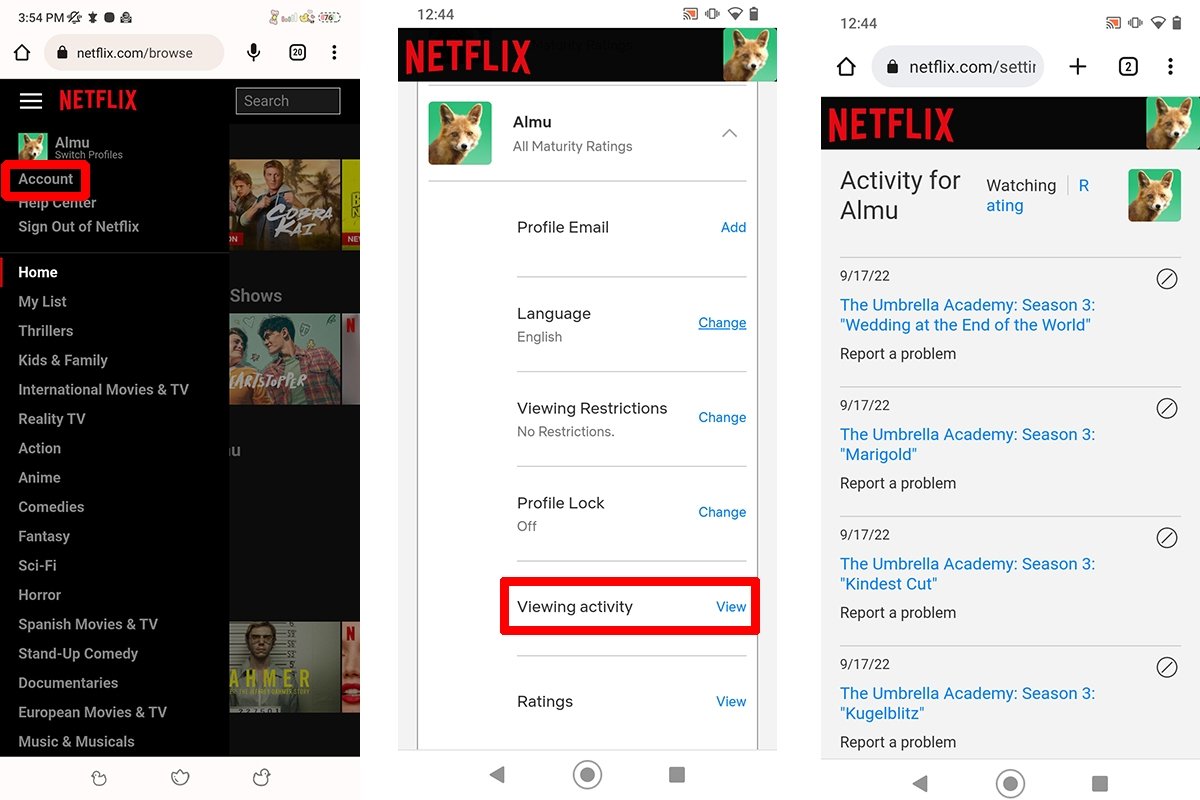 Atividade recente de um usuário da Netflix
Atividade recente de um usuário da Netflix
Aqui estão os conteúdos mais recentes visualizados na plataforma ordenados por data. Além disso, temos a opção de pesquisar visualizações mais antigas, baixar a lista ou excluí-la.
Por que excluir a atividade de visualização da Netflix
Excluir (ou melhor, ocultar) a atividade de visualização na Netflix serve principalmente para que ninguém possa verificar o conteúdo que vimos. Por outro lado, os títulos na linha “Continuar assistindo” também serão removidos.
Além disso, a plataforma não poderá usar as informações para fazer recomendações, a menos que assistamos aos mesmos filmes, séries ou documentários novamente. Ou seja, a plataforma só pode nos oferecer coisas gerais, como os filmes mais vistos da Netflix.
Outra razão pode ser simplesmente aumentar a privacidade. Especialmente se compartilharmos a conta com outras pessoas e não quisermos que elas tenham acesso ao nosso histórico de visualizações.
Como excluir ou ocultar seu histórico de visualizações na Netflix
Deseja excluir seu histórico de visualização de um navegador da Web ou do aplicativo oficial? Vamos ver como fazer isso em ambos os casos.
Como excluir o histórico da Netflix de um navegador
Para ocultar os vídeos do histórico de visualização de uma conta Netflix de um navegador, faça o seguinte:
- Acesse o site da Netflix a partir do navegador da web.
- Escolha o perfil desejado.
- Clique no ícone do menu no canto superior esquerdo e escolha Conta.
- No menu Conta, role para baixo até a seção Perfil e controle dos pais e exiba as opiniões correspondentes ao seu perfil.
- Role para baixo até Atividade e clique na opção Ver.
- Clique no ícone de ocultar ao lado de cada conteúdo para excluí-los um por um.
- Para ocultar todo o histórico de visualização, selecione a opção Ocultar tudo na parte inferior da página e confirme sua escolha.
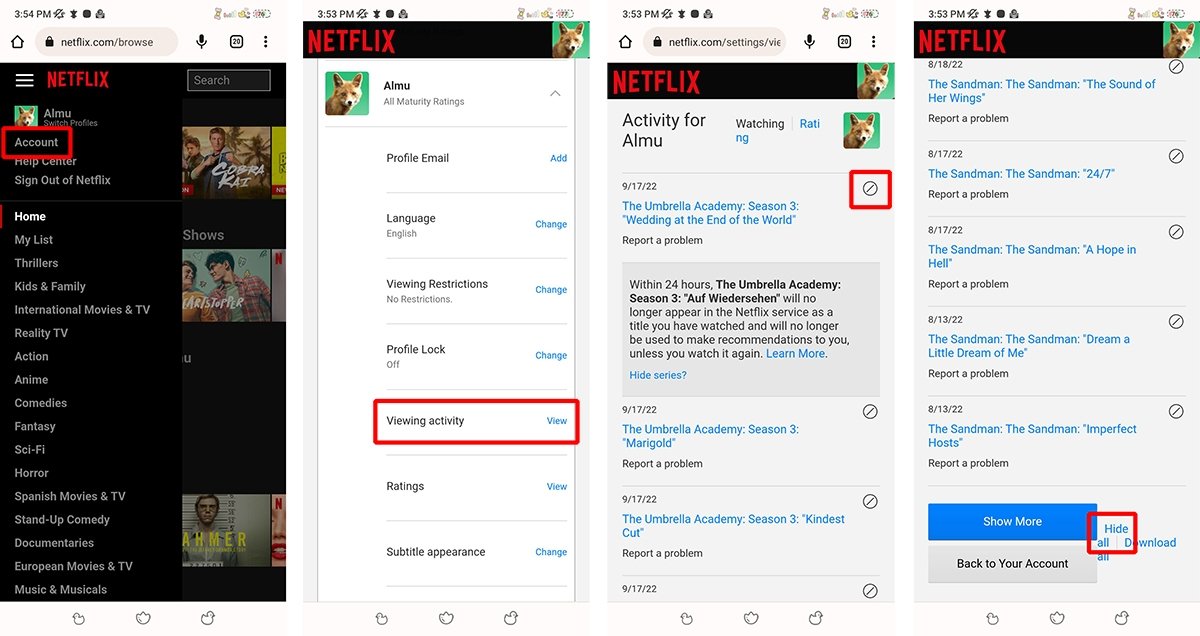 A Netflix nos permite ocultar cada conteúdo separadamente ou ocultar todos
A Netflix nos permite ocultar cada conteúdo separadamente ou ocultar todos
Quando ocultamos um episódio, a interface nos dá a opção de ocultar toda a série. Agora, os títulos podem levar até 24 horas para serem removidos de todos os dispositivos. Mas não poderemos ocultar nada se acessarmos a página Atividade de um perfil infantil.
Como excluir o histórico de filmes e séries do aplicativo Netflix para Android
Agora, como podemos ocultar o histórico da Netflix do aplicativo? Bem, a verdade é que, hoje, você não pode excluir o histórico da Netflix do aplicativo oficial. Além disso, só podemos seguir os passos da seção anterior se não tivermos o aplicativo instalado no dispositivo.
Como baixar seu histórico da Netflix
Para baixar o histórico da Netflix, basta acessar a lista de conteúdos visualizados na opção Atividade de visualização. Uma vez lá, você deve tocar no botão de download localizado na parte inferior da interface.
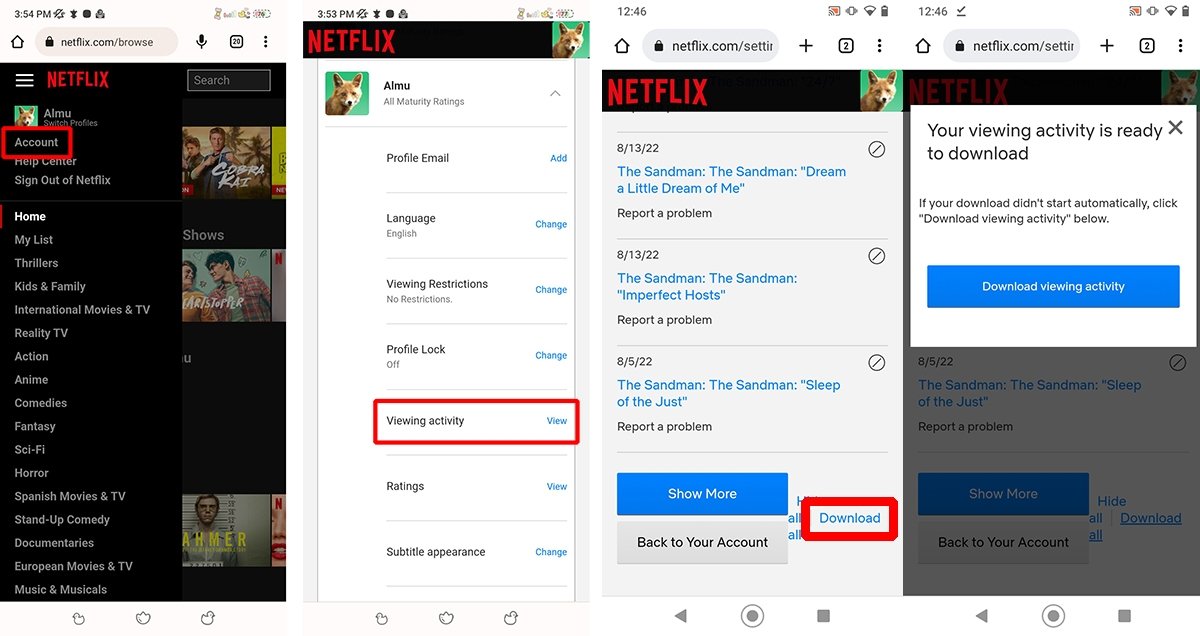 Etapas para baixar o histórico de visualizações da Netflix
Etapas para baixar o histórico de visualizações da Netflix
Em seguida, aparecerá um aviso indicando que o arquivo está pronto e será baixado automaticamente no formato Excel. Se não fizer o download automático, teremos que clicar no botão azul.



